Καταργήστε το μενού "Παροχή πρόσβασης στο περιβάλλον" στα Windows 10
ο Δώστε πρόσβαση σε εντολή μενού περιβάλλοντος, η οποία ονομάστηκε Μοιραστείτε το με στις εκδόσεις των Windows πριν από το Windows 10 Fall Creators Update, είναι ένα ειδικό στοιχείο που σας επιτρέπει να μοιράζεστε γρήγορα το επιλεγμένο αντικείμενο συστήματος αρχείων, όπως ένα αρχείο ή ένα φάκελο, με άλλους χρήστες του υπολογιστή σας. Εάν δεν βρίσκετε καμία χρήση για αυτό, δείτε πώς μπορείτε να το απενεργοποιήσετε.
Διαφήμιση
ο Δώστε πρόσβαση σε εντολή στο μενού περιβάλλοντος διευκολύνει τον χρήστη να παραχωρήσει πρόσβαση σε επιλεγμένα αρχεία, φακέλους και βιβλιοθήκες με άλλους χρήστες που είναι εγγεγραμμένοι στον υπολογιστή σας. Ανάλογα με το επιλεγμένο αρχείο ή φάκελο, η εντολή Δώστε πρόσβαση σε μπορεί να περιέχει διαφορετικές επιλογές. Οι επιπλέον επιλογές μπορεί να γίνουν ορατές εάν ο υπολογιστής σας είναι μέρος μιας οικιακής ομάδας, ομάδας εργασίας ή τομέα Active Directory.

Προσωπικά, δεν έχω χρησιμοποιήσει ποτέ αυτήν την εντολή. Παρά το γεγονός ότι έχω πολλούς λογαριασμούς στον υπολογιστή μου με Windows, όλοι χρησιμοποιούμε ένα ειδικό διαμέρισμα "οικογένειας" για να αποθηκεύουμε τα κοινόχρηστα δεδομένα μας. Εάν βρίσκεστε σε παρόμοια κατάσταση, ίσως θέλετε να απαλλαγείτε από τα περιττά Δώστε πρόσβαση σε / Κοινή χρήση με εντολή μενού περιβάλλοντος.
Για να καταργήσετε το μενού περιβάλλοντος "Αποχώρηση πρόσβασης στο μενού" στα Windows 10, κάντε το εξής.
- Ανοιξε Επεξεργαστής Μητρώου.
- Μεταβείτε στο ακόλουθο κλειδί μητρώου:
HKEY_LOCAL_MACHINE\SOFTWARE\Microsoft\Windows\CurrentVersion\Shell Extensions\Blocked
Συμβουλή: δείτε Πώς να μεταβείτε στο επιθυμητό κλειδί μητρώου με ένα κλικ.
Εάν δεν έχετε τέτοιο κλειδί, τότε απλώς δημιουργήστε το. Στην εγκατάσταση μου, το δευτερεύον κλειδί "Αποκλεισμένο" δεν υπήρχε, οπότε το δημιούργησα μόνος μου.

- Δημιουργήστε μια νέα τιμή συμβολοσειράς με το όνομα {f81e9010-6ea4-11ce-a7ff-00aa003ca9f6}. Αφήστε την τιμή δεδομένων του κενή όπως φαίνεται παρακάτω:

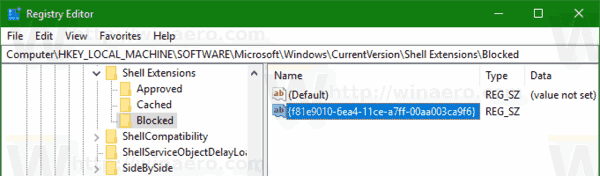
- Τώρα, επανεκκινήστε το κέλυφος του Explorer ή αποσυνδεθείτε και συνδεθείτε ξανά στον λογαριασμό χρήστη σας.
Το στοιχείο μενού περιβάλλοντος Δώστε πρόσβαση σε (Κοινή χρήση με) θα εξαφανιστεί.
Πριν:

Μετά:
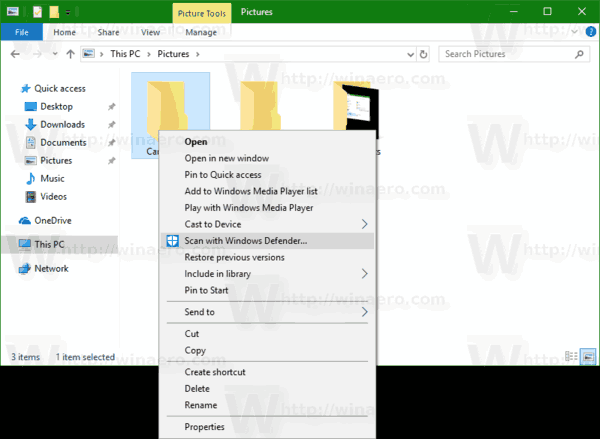
Για να εξοικονομήσετε χρόνο, μπορείτε να χρησιμοποιήσετε το Winaero Tweaker. Στην ενότητα Μενού περιβάλλοντος\Κατάργηση προεπιλεγμένων καταχωρήσεων, καταργήστε την επιλογή του στοιχείου "Δώστε πρόσβαση σε\Κοινή χρήση με" και τελειώσατε!

Μπορείτε να αποκτήσετε την εφαρμογή εδώ: Κατεβάστε το Winaero Tweaker.

